随着智能手机的普及,越来越多的用户开始依赖手机拍照功能记录生活中的点点滴滴。苹果手机作为市场上的热门机型,其拍摄的照片中可以嵌入地理位置信息,这对于旅...
2025-04-03 2 苹果手机
随着科技的不断发展,移动设备如苹果手机已成为我们日常生活中不可或缺的工具。在商务会议或家庭聚会中,将苹果手机的内容投影到大屏幕上,可以提供更多的观看乐趣和互动性。本文将详细介绍苹果手机连接投影仪的步骤,并提供一些使用技巧和故障排除建议,帮助您顺利实现这一过程。
检查投影仪兼容性
开始连接之前,确保您的投影仪支持苹果手机。大多数现代投影仪均支持AirPlay技术,通过该技术苹果手机可以无线连接到投影仪。如果您的投影仪不支持AirPlay,可能需要其他的硬件设备,如AppleTV或者使用HDMI线进行连接。
准备必要的连接线
对于不支持AirPlay的投影仪,您可能需要以下几种线材:
一根Lightning到HDMI的适配器线,用于将苹果手机和投影仪连接;
如果投影仪接口为VGA,则需要一个VGA转HDMI的适配器。
确保苹果手机的软件更新
确保您的苹果手机运行的是最新版的操作系统,以便支持最新的连接功能和稳定性。
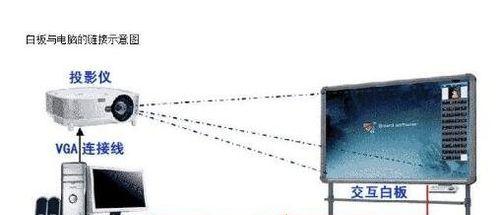
如果您使用的是支持AirPlay的投影仪,步骤相对简单:
1.连接到相同的Wi-Fi网络
确保您的苹果手机和投影仪连接到同一Wi-Fi网络。这是因为AirPlay功能依赖于局域网进行设备之间的连接。
2.投射屏幕
在苹果手机上,启动您想要分享的应用程序,如照片、视频等。然后在屏幕底部向上滑动,打开控制中心。点击“屏幕镜像”图标,它看起来像是一个电视机的标志。
3.连接到投影仪
在弹出的设备列表中,选择您的投影仪设备(可能会显示为您的投影仪型号或名称)。点击后,手机屏幕上的内容就会开始在投影仪上显示。
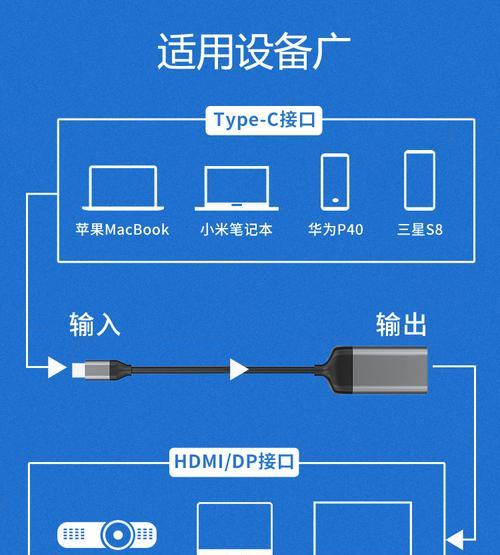
如果您的投影仪不支持AirPlay,可以使用Lightning到HDMI适配器进行有线连接:
1.连接适配器和线缆
使用随适配器附送的闪电线将手机连接到适配器,然后用HDMI线将适配器连接到投影仪。如果您的投影仪没有HDMI接口,您可能需要先转换成VGA接口。
2.选择输入信号源
打开投影仪并将信号源切换到相应的HDMI端口,这样投影仪才能显示手机的内容。
3.在手机上进行镜像操作
与无线连接类似,在手机上启动控制中心,使用“屏幕镜像”功能选择适配器即可。

音频输出
为了将声音也输出到投影仪或连接的音响系统,可以使用Lightning数字音频输出适配器,并连接到音频接收设备。
连接不成功怎么办
如果遇到连接问题,请首先确认Wi-Fi或适配器是否正常工作。关闭手机和投影仪的蓝牙功能,然后重启您的设备,有时能解决连接问题。
保持软件更新
始终保持您的iOS系统和投影仪固件的最新状态,以便获得最佳的兼容性和功能支持。
苹果手机连接投影仪的过程相对直接,无论是通过无线AirPlay还是有线连接,只需简单的设置步骤,您就可以在更大的屏幕上展示您的内容。遵循本文所述步骤,您将能够提高工作效率或增加娱乐体验。遇到问题时,记得检查硬件连接、信号源以及软件更新。希望您能够顺利享受无线或有线连接带来的便利。
标签: 苹果手机
版权声明:本文内容由互联网用户自发贡献,该文观点仅代表作者本人。本站仅提供信息存储空间服务,不拥有所有权,不承担相关法律责任。如发现本站有涉嫌抄袭侵权/违法违规的内容, 请发送邮件至 3561739510@qq.com 举报,一经查实,本站将立刻删除。
相关文章
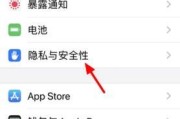
随着智能手机的普及,越来越多的用户开始依赖手机拍照功能记录生活中的点点滴滴。苹果手机作为市场上的热门机型,其拍摄的照片中可以嵌入地理位置信息,这对于旅...
2025-04-03 2 苹果手机
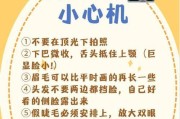
在智能手机摄影领域,苹果iPhone一直以其出色的图像处理能力和用户友好的操作界面在拍照领域备受青睐。然而,即便是性能卓越的设备,也需要一些小技巧和正...
2025-04-02 5 苹果手机

随着智能手机功能的日益强大,苹果手机已成为许多人的日常伴侣。无论是用它看电影享受视听盛宴,还是随时捕捉生活中的美好瞬间,都离不开一些实用的设置和技巧。...
2025-04-01 7 苹果手机

在当今数字化时代,人们越来越多地使用智能手机来捕捉生活中的美好瞬间。苹果手机以其出色的拍照功能和直观的用户界面受到广泛欢迎。然而,在使用过程中,有时可...
2025-03-30 9 苹果手机
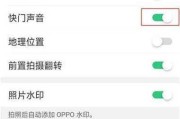
开篇在使用苹果手机拍照时,有时我们希望能听到快门声音,以便确认拍摄成功或者为特定场合的拍照需求提供声音提示。这篇指南将详细教您如何在iPhone上...
2025-03-25 11 苹果手机

在我们日常生活中,苹果设备已经变得不可或缺。无论是为了数据传输、文件共享还是设备间的协同工作,我们经常需要将iPhone与Mac或Windows电脑进...
2025-03-23 14 苹果手机